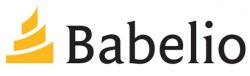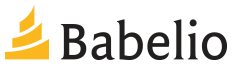
 | Eric75 le 15 septembre 2013 Astuce numéro 1 : Comment corriger et mettre à jour mes critiques ? Les critiques (comme les citations) peuvent être mise à jour ou supprimées en passant par le chemin suivant : 1 - Accueil ou Mes livres (bandeau blanc tout en haut) 2 - Accueil ou Profil (bandeau noir) 3 - Contributions et insignes (à droite sous les insignes) : nnn critiques 4 - Cliquez sur le mots "critiques" 5 - La liste apparaît, que l'on peut trier par titre, par date, par nombre d'appréciations (tri par défaut) 6 - Pour chacune des critiques, figure en haut à droite dans l'encadré de la critique un petit menu déroulant matérialisé par une flèche vers le bas. En cliquant sur cette flèche on accède à l'option "modifier" 7 - En cliquant sur modifier, on accède au texte de la critique 8 - Après avoir corrigé le texte, faire OK pour valider la correction 9 - Remarque : Avec ce mode de mise à jour, les liens hypertextes sont générés, ils apparaissent dans le texte de la critique. Remarque importante : Le même petit menu permet de supprimer la critique, d'afficher la page de la critique, de signaler - pour les critiques des autres membres, bien entendu, pas les vôtres a priori - le contenu en cas de non respect des chartes internet habituelles. Il faut procéder de même pour modifier ou supprimer une citation, un cliquant sur le mot "citations" du pavé "Contributions et insignes". On peut aussi accéder à ses critiques en empruntant le chemin suivant : 1 - Accueil ou Mes livres (bandeau blanc tout en haut) 2 - Livres (nnnn) (bandeau noir) 3 - Taper le titre sur la barre de recherche de votre bibliothèque 4 - Utilisez le mode affichage 1 (le premier, à gauche sous votre avatar) 5 - Cliquer sur le lien "voir ma critique" sous le statut "Lu" 6 - Pour chacune des critiques, figure en haut à droite dans l'encadré de la critique un petit menu déroulant matérialisé par une flèche vers le bas. En cliquant sur cette flèche on accède à l'option "modifier" 7 - En cliquant sur modifier, on accède au texte de la critique 8 - Après avoir corrigé le texte, faire OK pour valider la correction 9 - Remarque : Avec ce mode de mise à jour, les liens hypertextes ne pas générés, ils n’apparaitront pas dans le texte de la critique. Et voilà ! :wink: |
 | Eric75 le 15 septembre 2013 Astuce numéro 2 : Comment savoir qui a voté pour mes critiques ? Sous chaque critique, dans le fil d'actualité ou dans la liste des critiques publiées (cf. astuce n°1) figure depuis peu le lien "Page de la critique". 1 - Cliquez sur "Page de la critique" 2 - A droite figure le pavé : "Ont apprécié cette critique (nnn)" 3 - Cliquez sur > voir plus On peut ainsi retrouver les nnn personnes qui ont apprécié la critique, réparties en deux catégories : - Parmi mes amis - Parmi tous les membres. A noter que pour la critique d'un autre membre, ami ou non, notre propre contribution figure toujours dans le pavé "tous les membres"... Et voilà ! :wink: |
 | Eric75 le 15 septembre 2013 Astuce numéro 3 : Comment rechercher un sujet dans le forum ? Cette astuce m'a aimablement été communiquée par Chassegnouf suite à une question posée par scaalaire68 sur un autre post. Il n'est désormais plus utile de revenir sur Google pour lancer une recherche sur le forum ! 1 - Dans la ligne de commande de votre navigateur, copier-coller en entier : http://www.babelio.com/forum/search.php 2 - Bingo ! Il ne vous reste plus qu'à saisir vos critères de recherche ! Et voilà ! :wink: |
 | Eric75 le 15 septembre 2013 Astuce numéro 4 : Comment ajouter une photo à un quiz ? Sur la page de création du quiz : 1 - Ajouter une image (facultatif) : Deux choix sont alors possibles : 2 - Depuis une page web : Il suffit de saisir l'adresse d'une image trouvée sur le web. A déconseiller pour plusieurs raisons : l'image n'est peut-être pas pérenne (sites marchands fréquemment mis à jour), la taille de l'image en octets n'est pas maîtrisée - trop importante, elle s'affichera difficilement, trop petite, elle sera floue - si l'image n'est pas parfaitement au format d'un carré, elle sera déformée à l'affichage sur le site Babelio. 2 - En chargeant une image : Choix plus judicieux ! On procède de la façon suivante : 3 - Rechercher sur le web une image en rapport avec le quiz 4 - Télécharger cette image sur le poste de travail en la renommant de préférence 5 - Rogner cette image pour en faire un carré 6 - Compresser et redimensionner cette image pour lui donner une taille raisonnable en nombre d'octets (de l'ordre de 20 Ko) Pour les opérations 5 et 6, un logiciel standard comme Microsoft Office Picture Manager, installé en standard sur les PC, convient parfaitement (mais tout autre logiciel de retouche d'images convient également), et ceci est un jeu d'enfant (option "image rogner" puis option "image compresser" au format "page web"). 7 - Cliquer sur "parcourir" (à droite de "En chargeant une image :") 8 - Retrouver par la navigation votre image téléchargée et mise en forme 9 - Le nom de l'image s'affiche à droite de "Parcourir" 10 - Faire "Modifier le quiz" pour prendre en compte la nouvelle image. A noter que sans cette opération, c'est l'image de votre profil qui sera affichée sur le quiz, ou, dans le cas d'un quiz portant sur un auteur, ce sera la première image chargée sur la fiche de cet auteur qui sera prise en compte. Et voilà ! :wink: |
 | Eric75 le 15 septembre 2013 Astuce numéro 5 : Comment retrouver tous les quiz d'un lecteur ? Un lecteur publie de nombreux quiz dans votre fil d'actualité, ça vous intéresse d'aller jeter un œil sur sa production complète ? Rien de plus facile ! 1 - Afficher la fiche du lecteur en cliquant sur son pseudo. 2 - Tout en bas et à droite de la fiche, repérer le pavé "Quiz" 3 - Cliquer sur > Voir tous ses quiz 4 - En deux parties, s'affichent les : - Quiz publiés par X - Quiz joués par X (les 30 derniers seulement) Et voilà ! :wink: [size=18:ffe89badd9]Fonctionnalité non reconduite actuellement[/size] et en attente de mise en place sur le nouveau site responsive web design. La demande a été effectuée sur le forum. |
 | Eric75 le 15 septembre 2013 Astuce numéro 6 : Comment ajouter un lien hypertexte masqué dans le forum ? Depuis un post sur le forum, vous voulez afficher un lien vers une critique publiée, autrement que d'une manière un peu voyante qui affiche toute l'adresse url (désolé, je prends pour exemple l'une de mes critiques) : Plutôt que : Ma critique : http://www.babelio.com/livres/Barrows-Le-cercle-litteraire-des-amateurs-depluchures-de-/492788/critiques On affiche simplement (en prenant soin de souligner ou de coloriser, pour suggérer la présence d'un lien) : Ma critique Il suffit pour cela : 1 - de sélectionner l'expression, le titre ou le mot sur lequel sera associé le lien 2 - de cliquer sur l'icône [URL], ce qui aura pour effet d'entourer l'expression, le titre ou le mot des balises et 3 - Derrière le mot "url" de la première balise [url], ajouter le symbole = et l'adresse url du lien vers la critique : =http://www.babelio.com/livres/Barrows-Le-cercle-litteraire-des-amateurs-depluchures-de-/492788/critiques. 4 - pour souligner, sélectionner le texte et cliquer sur l'icône [u] 5 - pour mettre en gras, sélectionner le texte et cliquer sur l'icône [B] 6 - pour mettre le texte dans une couleur différente, sélectionner le texte et sélectionner la couleur par le menu déroulant. Et voilà ! :wink: Astuce vérifiée compatible avec la mise en place du nouveau site responsive web design. Cette astuce pourrait ne plus correspondre à la réalité en cas de remplacement du forum, qui semble prévu mais dont la date n'a pas encore été annoncée. |
 | Eric75 le 15 septembre 2013 Astuce numéro 7 : Comment faire pointer un lien vers une critique ou une citation précise ? On peut encore perfectionner, comme cela avait été dit quelque part, en faisant pointer le lien directement vers une critique ou une citation . Comme par exemple ici : Le quai de Ouistreham (critique + citation) Pour arriver à ce petit miracle, on procède de la façon suivante : Pour construire le lien vers une critique : 1 - Afficher la page des critiques de l'ouvrage à partir de l'onglet "critiques". Cette page a une adresse de la forme http://www.babelio.com/livres/Aubenas-Le-quai-de-Ouistreham/161659/critiques 2 - Pour construire le lien vers la critique, on doit ajouter à la fin de l'adresse de cette page l'expression : /critiques#B_CRInnnnnn où nnnnnn est un code concernant la critique recherchée 3 - Afficher la fenêtre "Code source de la page" à l'aide du clic droit de la souris (depuis un endroit quelconque de la page). 4 - Repérer le texte de votre critique dans le code source (par la commande Ctrl+F). 5 - Repérer le mot clé commençant par humhum_voir_plus('cri_ situé sous le texte de votre critique. Ce code est suivi d'un numéro à 6 chiffres nnnnnn 6 - Le lien complet peut alors être construit de la façon suivante : [url=http://www.babelio.com/livres/Aubenas-Le-quai-de-Ouistreham/161659/critiques#B_CRI267846] Pour construire le lien vers une citation : 1 - Afficher la page des citations de l'ouvrage à partir de l'onglet "citations". Cette page a une adresse de la forme http://www.babelio.com/livres/Aubenas-Le-quai-de-Ouistreham/161659/citations 2 - Pour construire le lien vers la citation, on doit ajouter à la fin de l'adresse de cette page l'expression : /citations#B_CIToooooo où oooooo est un code concernant la citation recherchée 3 - Afficher la fenêtre "Code source de la page" à l'aide du clic droit de la souris (depuis un endroit quelconque de la page). 4 - Repérer le texte de votre citation dans le code source(par la commande Ctrl+F). 5 - Repérer le mot clé commençant par id="par_ situé sous le texte de votre citation. Ce code est suivi d'un numéro à 5 chiffres oooooo 6 - Le lien complet peut alors être construit de la façon suivante : [url=http://www.babelio.com/livres/Aubenas-Le-quai-de-Ouistreham/161659/citations#B_CIT187745] 7 - Il vous suffit ensuite d'encapsuler votre expression ou mot clé à associer au lien par les balises et ce qui donne : critique ou citation 8 - Avec les liens précédents placés derrière les signes = on obtient : critique et citation Et voilà ! :wink: Il existe désormais une solution plus simple pour obtenir le lien de la critique : 1. Mes livres 2. Filtrer "Critiqués" dans le bandeau des filtres. Seuls vos livres critiqués apparaissent, ou... 3. Taper le titre du livre pour le retrouver au besoin, en passant par le même bandeau de recherche (rechercher + loupe) 4. Sous le statut indiqué dans la colonne statut, existe un lien libellé "voir la critique". Clic droit de la souris pour faire apparaître un menu sur ce lien... 5. Choisir "copier l'adresse du lien" à partir de ce menu ! :wink: Cette adresse de lien est de la forme : http://www.babelio.com/livres/Aubenas-Le-quai-de-Ouistreham/161659/critiques/267846 mais ça marche aussi (il renvoie à la page de la critique) ! |
 | Eric75 le 15 septembre 2013 Astuce numéro 8 : Comment supprimer toutes les étoiles d'une notation ? Vous l'avez peut-être remarqué, après avoir choisi le nombre d'étoiles (de 1 à 5) correspondant à la notation d'un ouvrage, il est difficile de revenir à 0, ou, en quelque sorte, d'effacer sa notation. Quand on a positionné de 1 à 5 étoiles, on ne peut revenir à 0 étoile en passant la souris dessus, puis-qu’aucune commande ne peut être prise en compte en l'absence de clic. Je me suis donc penché sur ce problème, ayant déjà cliqué à tort sur des étoiles pour des livres que je ne souhaitais pas noter. Et j'ai trouvé une solution qui semble fonctionner. On rappelle que 0 étoile correspond à un ouvrage non noté, et non à un ouvrage ayant obtenu une note nulle ! Pour effacer complètement une notation étoilée, on procèdera de la façon suivante : 1 - Sur l'une des étoiles attribuées au livre (via la liste ou la fiche), faire clic droit et copier l'adresse du lien, par exemple de la première étoile. Cette adresse est de la forme : http: //www.babelio.com/db.php?j=1&q=1082088&t=128.79.142.218&c=5 par exemple pour la première étoile (on aurait obtenu j=2 pour la seconde étoile). 2 - Coller l'adresse url ainsi obtenue dans la ligne de commande de votre navigateur 3 - Modifier le j=1 par j=0 dans cette adresse 4 - Faire entrée. Le système renvoie un message d'erreur (cette adresse avec j=0 n'existe pas) 5 - Revenir sur l'écran précédent par retour arrière (liste ou fiche) 6 - Les étoiles ont disparu ! :idea: :-D Et voilà ! :wink: |
 | Eric75 le 15 septembre 2013 Astuce numéro 9 : Comment retrouver toutes les publications d'une personne sur le forum ? Parfois, vous vous dites : "Mais où ai-je déjà parlé de ce truc, sur le forum ?" Vous avez beau chercher, ça ne vous revient pas. "Et untel, il avait déjà parlé du sujet en question, mais à quel endroit ?" Ne cherchez plus, l'astuce numéro 9 va vous aider à retrouver tous les posts publiés par un membre de Babelio (vous ou quelqu'un d'autre) ! 1 - Taper dans la ligne de commande de votre navigateur la commande suivante : http://www.babelio.com/forum/search.php?search_author=XXXXXX où XXXXXX est le pseudo du membre dont on recherche les publications sur le forum. 2 - Bingo ! Et voilà ! :wink: |
 | scaalaire68 le 16 septembre 2013
Bonsoir, Super travail ! :-D J'irai consulter ce "FAQ" plus en détail avant de poser ma prochaine question ! @+ |
 | KATE92 le 17 septembre 2013
Effectivement, Excellente initiative. Merci pour toutes ces précisions pour les non-initié(s)s en informatique. |
 | Eric75 le 05 octobre 2013
Bonjour Cirroco_Jones, J'ai répondu : http://www.babelio.com/forum/viewtopic.php?p=111779#111779 |
 | Eric75 le 02 novembre 2013 Astuce numéro 10 : Comment ajouter un livre dans la bibliothèque de Babelio ? En réponse à la question posée par oukala sur le forum, et pour faire profiter de la réponse aux nouveaux inscrits sur le site, je complète la FAQ avec cette 10ème astuce. :) 1- Tout d'abord, il convient de vérifier si le livre existe dans la base ou non, à partir de son titre, de son auteur, etc... Le plus simple est de taper le titre du livre dans l'outil de recherche(celui-ci est présent sur toutes les pages du site). Le but est de ne pas créer le livre si celui-ci existe déjà ! 2 - Le livre existe : RAS, je me l'approprie (je peux consulter sa fiche ou l'enregistrer dans ma propre bibliothèque) 3 - Le livre n'existe pas, le système vous propose alors de le créer via ce lien : Vous ne trouvez pas le livre ou l’édition que vous recherchiez ? [size=18:afcf06225c]Ajoutez-le en un clic aux livres de Babelio[/size]. Cliquer sur le lien. 4 - On arrive sur l'écran suivant : Ajouter des livres à votre bibliothèque L'option "ajouter des livres" permet de consulter la base en ligne d'Amazon et d'ajouter ces livres à la base de Babelio. Si le titre du livre est en gras et si le lien cliquable fait apparaître le titre en orange, c'est que le livre est déjà dans la base de Babelio (correspondant à cette édition ou en association avec à une autre édition du même livre). Les titres qui apparaissent en gris sont non cliquables et peuvent être ajoutés à la base avec le lien "ajouter à mes livres", qui lui est cliquable. A ce stade, il existe encore deux possibilités : 4.1 : Ou le livre existe dans la base Amazon (cas le plus fréquent), il suffit alors de sélectionner l'édition qui vous intéresse dans la liste proposée, et le tour est joué. 4.2 : Ou le livre (une rareté) n'existe pas dans Amazon, on peut alors le créer ex-nihilo avec les informations nécessaires via le lien suivant : Vous ne trouvez pas le livre recherché? [size=18:afcf06225c]ajoutez le manuellement[/size]Cliquer sur le lien. Ce dernier cas présente deux options : créer le livre avec ISBN et sans ISBN. 5 - Enregistrer les informations demandées (soit l'ISBN, soit les données détaillées, qui comportent au minimum le titre, l'auteur, l'éditeur, la langue et la date de publication), charger une couverture (image numérique fournie par vos soins ou trouvée sur le net) puis enregistrer la fiche ainsi créée dans la bibliothèque. Et voilà ! :wink: |
 | petitsoleil le 07 novembre 2013
Merci pour l'astuce PHP numéro 8 j'avais déjà remarqué qu'il n'était pas facile de "revenir" sur une notation attribuée par erreur ... alors si on n'a pas le bouquin "sous la main" pour le lire et ajuster sa note, dommage ... Merci aussi pour les autres astuces Même si j'ai déjà souvent "ajouté des livres" et ajouté d'autres éléments (biographie d'auteur, photo, etc.) sur le site, c'est toujours utile d'avoir une FAQ, pour s'y référer en cas de doute :-D |
 | Eric75 le 27 novembre 2013 Astuce numéro 11 : Comment éviter de faire apparaître un âge bidon dans son profil ? Depuis quelques temps déjà, suite à une mise à jour du site, on voit apparaître de plus en plus de lectrices et de lecteurs qui ont dans leur profil des mentions étranges et peut-être bien indésirables comme : "1 ans, né(e) le 14 novembre" ou "113 ans, né(e) le 12 janvier"... Qu'est-ce à dire ? :? Un changement de paramètre a fait apparaître un âge bidon sur votre profil ?... que l'on de peut masquer ?... Et bien maintenant, après avoir effectué quelques vaines tentatives et quelques recherches fructueuses en ce qui me concerne, je peux enfin vous dévoiler une solution à ce problème, ici même, sous vos yeux ébahis... Aller dans : 1 - Mon Accueil 2 - Profil 3 - Paramétrer le compte 4 - A la mention "Je suis né le :" choisir pour le champ "année" la zone blanche tout en haut de la liste 5 - Valider. La date de naissance n'apparaît plus. Non, inutile de me remercier ! Et voilà ! :wink: |
 | scaalaire68 le 28 novembre 2013
Le lecteur a peut-être vraiment 113 ans, qui sait ? :wink:
|
 | scaalaire68 le 25 décembre 2013
cette fois ci j'ai vu une lectrice qui a 2014 ans ! :-D ca me donne l'impression de voyager dans le passé...
|
 | Eric75 le 02 janvier 2014 Astuce numéro 12 : Comment masquer les spoilers dans les critiques ? Une possibilité rarement utilisée par celles et ceux qui publient des critiques sur Babelio : Masquer les spoilers ! Parfois, une analyse, un exemple ou l'argument pertinent d'une démonstration s'adresse à ceux qui ont déjà lu le livre, mais on ne souhaite pas pour autant dévoiler un élément essentiel de l'intrigue à ceux qui n'ont pas lu le livre... Comment faire ? Dans le texte de la critique : 1 - Repérer la phrase à masquer 2 - Encadrer cette phrase par les balises 3 - Publier (ou mettre à jour, cf. astuce n° 1) Un exemple ici : critique avec un spoiler masqué Et voilà ! :wink: |
Pour participer à la conversation, connectez-vous